Come riparare un file MP4 senza audio: 3 soluzioni praticabili
È vero, guardare un video può regalarci tanto intrattenimento, informazioni e ancora più emozioni. Detto questo, però, può essere frustrante e fastidioso quando il file MP4 improvvisamente non ha più audio. In genere, gli utenti rinunciano a guardarlo, ma la verità è che ci sono modi che puoi provare da solo per risparmiare tempo e tornare a goderti il tuo tempo libero guardandolo con l'audio. I file MP4 spesso non hanno audio, un problema comune che può essere riscontrato da chiunque, in qualsiasi momento. Per aiutarti a tornare a guardare contenuti di qualità, leggi questo articolo, che esplorerà le cause dei problemi audio video, ti mostrerà tre metodi per risolverli e fornirà suggerimenti per evitare che si verifichino problemi simili in futuro.
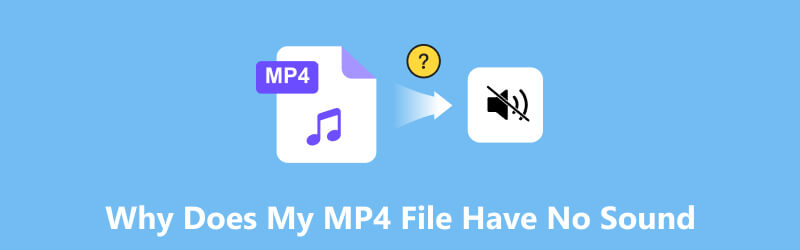
- ELENCO GUIDE
- Parte 1. Cosa causa l'assenza di audio nei file MP4
- Parte 2. 3 modi per risolvere il problema dell'assenza di audio nei file MP4
- Parte 3. Suggerimenti per evitare che i file MP4 vengano danneggiati
- Parte 4. Domande frequenti sul motivo per cui i file MP4 non hanno audio
Parte 1. Cosa causa l'assenza di audio nei file MP4
L'assenza di audio nei file MP4 è un problema comune che si verifica quando si tenta di riprodurre un video e l'audio non viene riprodotto correttamente, oppure l'audio funziona correttamente. Questo problema può essere innescato o causato da diversi fattori e, per identificarne la causa, abbiamo elencato alcune delle cause principali del problema.
• Il file video è danneggiato.
• Il lettore multimediale del tuo dispositivo è danneggiato.
• Il file MP4 utilizza un formato audio non supportato dal tuo dispositivo.
• Il dispositivo era semplicemente in modalità silenziosa.
• Il video è realizzato senza alcun audio.
Parte 2. 3 modi per risolvere il problema dell'assenza di audio nei file MP4
1. Utilizzo dello strumento di riparazione video
Una cosa importante da fare quando si ha a che fare con un file video senza problemi di audio è utilizzare uno strumento di riparazione video che abbia la funzione di riparare anche il reparto audio di un file MP4. Fortunatamente, Riparazione video ArkThinker Lo strumento è riuscito a porre rimedio a questa situazione. Poiché sia l'audio che il video coesistono in un file MP4, questo strumento si assicura di riparare i video che inizialmente hanno l'audio ma che improvvisamente lo perdono, magari perché il video è corrotto o il dispositivo non supporta il file video, e altro ancora. Indipendentemente dalla causa della perdita dell'audio di un file video, l'utilizzo di uno strumento di riparazione può aiutare a recuperarlo rapidamente.
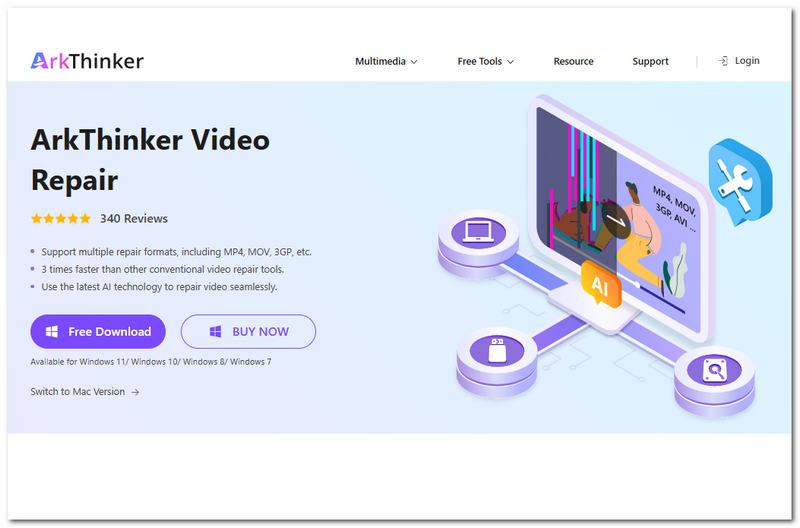
Caratteristiche principali
• Ha un'ampia gamma di compatibilità con vari formati di file video e audio, come MKV, MXF, MTS e così via.
• Uno strumento di riparazione audio e video con elaborazione più rapida.
• Integra la tecnologia AI per riparazioni più precise e avanzate.
• Può essere utilizzato come convertitore di file video.
• In grado di riparare sia file video che audio danneggiati.
• Sicuro e facile da usare.
• Leggero sul dispositivo.
Passaggi per utilizzare ArkThinker Video Repair
Scarica e installa il Riparazione video ArkThinker software sul tuo computer (Mac o Windows).
Una volta installato lo strumento, aprilo e, dall'interfaccia principale, vedrai due campi per il caricamento dei file video. Fai clic sul campo arancione "+" per caricare il video corrotto e sul campo viola "+" per caricare il file video di esempio.

Dopo aver caricato il file video nel rispettivo campo, fare clic su Riparazione per avviare il processo di correzione del video, che ripristinerà anche l'audio.

Basta attendere che sia completato per procedere e, una volta fatto, cliccare su Salva per scaricare finalmente il video nella cartella Download del tuo computer.

2. Conversione in altri file video
Questo metodo utilizza un processo in cui gli utenti dovranno convertire i loro video privi di audio in un altro formato di file per determinare se il problema risiede nel lettore del dispositivo o nell'audio che non viene riprodotto.
Apri il lettore multimediale del tuo computer, ad esempio VLC Media Player. Da lì, clicca su Media sezione, e poi procedere con la Converti/Salva opzione.
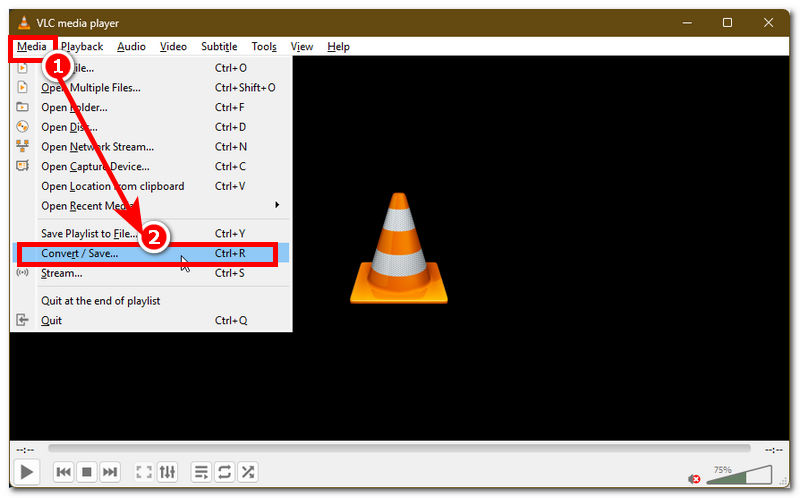
Dalla sezione Converti/Salva, aggiungi o carica il video che desideri convertire in un altro file riproducibile sul tuo computer. Da lì, clicca su Convertire pulsante per procedere.
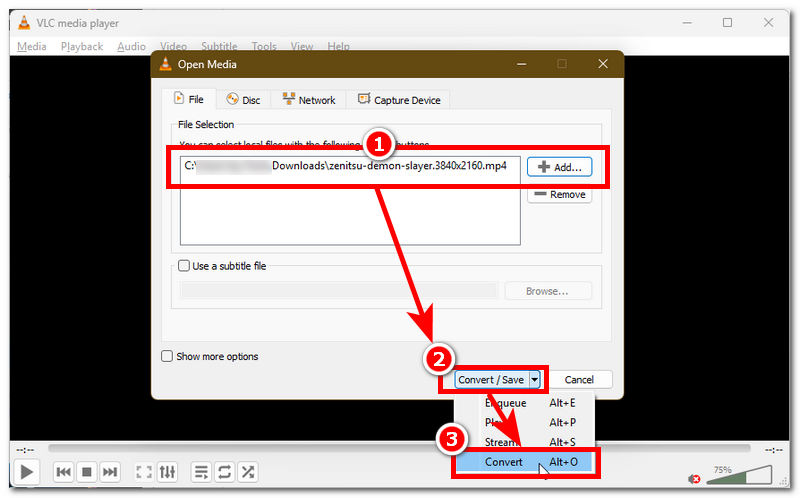
Infine, scegli il formato di file del profilo in cui desideri convertire il video. Quindi, seleziona una destinazione per il file video convertito. Una volta terminato, clicca sul pulsante Avvia per inizio il processo di conversione del tuo video.
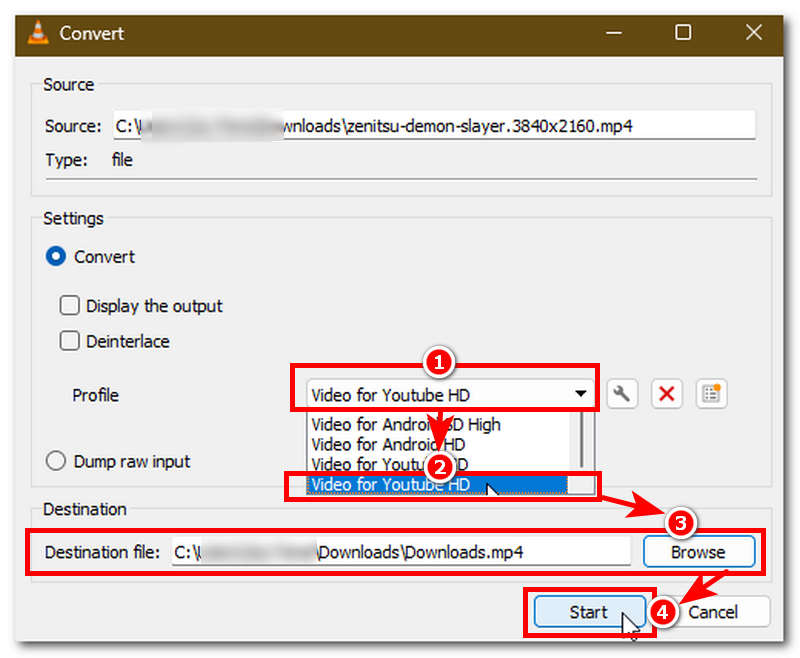
3. Installa i codec audio necessari
Se la modifica del formato del file video non risolve il problema dell'assenza di audio, potresti controllare l'elenco dei codec audio supportati dal tuo computer per verificare se il file video che stai tentando di riprodurre non sia attualmente supportato. Questo metodo richiederà l'installazione o l'aggiornamento del lettore multimediale e del supporto dei codec audio del computer per riprodurre il video.
Apri Windows Media Player e poi vai su Opzioni sezione del tuo lettore multimediale.
Dal menu Opzioni, selezionare Giocatore e, da lì, abilita Windows Media Player affinché si aggiorni e verifichi automaticamente la presenza di aggiornamenti una volta al giorno. In questo modo, il lettore multimediale aggiornerà immediatamente i codec mancanti di Windows Media Player.
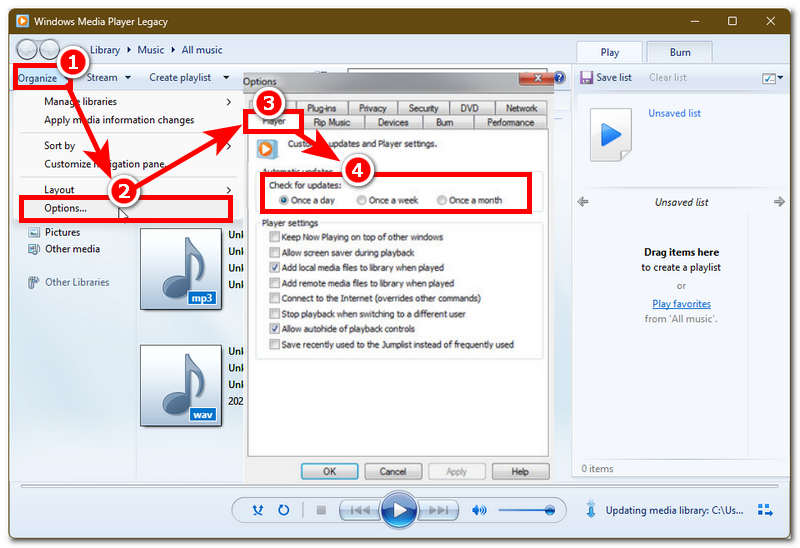
Parte 3. Suggerimenti per evitare che i file MP4 vengano danneggiati
1. Quando trasferisci i file video dal tuo dispositivo a un altro, assicurati di non interrompere mai il processo per ridurre il rischio di danneggiare il file video.
2. Quando riproduci i tuoi file MP4, assicurati di utilizzare un lettore multimediale sicuro, affidabile e con un'ampia compatibilità con i formati di file.
4. Assicurati di investire e utilizzare un software affidabile per la registrazione e l'editing dei tuoi video, per garantire una riproduzione video senza problemi.
5. Non riprodurre, modificare, esportare o trasferire mai file video quando la batteria del dispositivo non è sufficientemente carica, poiché un'improvvisa interruzione di corrente durante il processo sopra descritto può avere un impatto significativo sul file MP4. Tra i problemi che possono verificarsi, rientra anche la perdita dell'audio.
6. Evita di alterare inconsapevolmente i metadati del tuo file MP4, poiché ciò potrebbe influire sulla riproduzione video del file MP4 e potrebbe dare segni di perdita dell'audio o di riproduzione non sincronizzata.
Parte 4. Domande frequenti sul motivo per cui i file MP4 non hanno audio
Come posso sapere se il file MP4 ha una traccia audio?
Puoi dire se il tuo MP4 se il file ha o meno l'audio controllando le informazioni sul codec tramite il lettore multimediale del computer, oppure puoi verificarlo facendo clic con il pulsante destro del mouse sul file video per visualizzarne le proprietà.
Quali codec audio sono comunemente utilizzati nei file MP4?
I codec audio comunemente utilizzati con i file MP4 sono AAC (Advanced Audio Coding), MP3 e AC-3 (Dolby Digital), che sono utilizzati e supportati su diverse piattaforme e dispositivi.
Posso recuperare l'audio da un file MP4 muto?
Sì, puoi farlo utilizzando un software di terze parti che ti consente di estrarre e correggere il video, oppure utilizzare un altro lettore multimediale per verificare se il video verrà riprodotto con l'audio.
Conclusione
Questa guida ha raccolto informazioni preziose, a partire dal motivo per cui un file MP4 non può riprodurre l'audio, proseguendo con vari metodi su come risolvere il problema del file video MP4 senza audio, fino a fornire suggerimenti su come evitare che si verifichi in futuro. Inoltre, molti utenti riscontrano questo problema quando riproducono i propri video su un altro dispositivo. Allo stesso modo, lo stesso problema può verificarsi quando gli utenti file MP4 scaricati che non hanno audio.
Cosa pensi di questo post? Fai clic per valutare questo post.
Eccellente
Valutazione: 4.8 /5 (basato su 501 voti)


